群辉Synology7.1使用NVMe做存储空间
家里的网络是万兆的,群辉HDD的速度已经跟不上家里的网速了,但群晖默认不支持使用NVMe SSD做存储空间,本文就来折腾一下如何使用NVMe SSD做存储空间使用。
我这里使用的群辉版本是7.1,不同版本可能不太一样
一、在群辉中开启SSH服务
登录群晖 控制面板 - 终端机和SNMP - 终端机,勾选启动SSH功能,然后应用
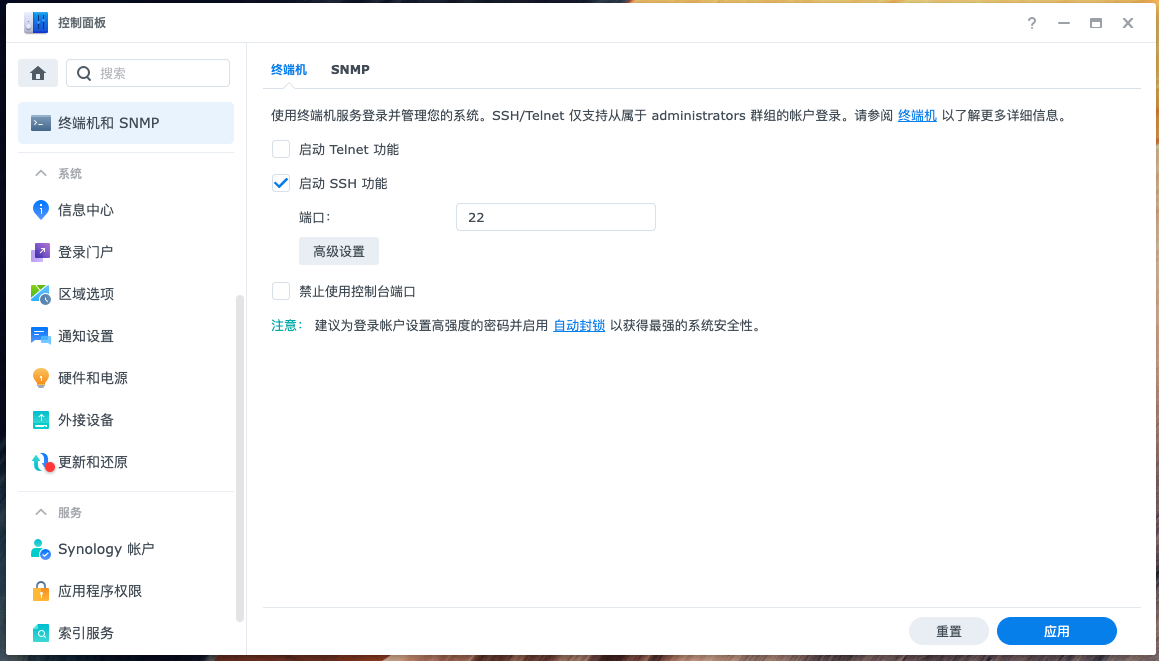
二、使用SSH登录群辉并提权
在终端中输入 ssh 你的用户名@群晖IP,回车后输入密码,然后进入群辉系统中。
进入后再输入 sudo su -,回车后再输入一次密码,就进入了root账户模式。
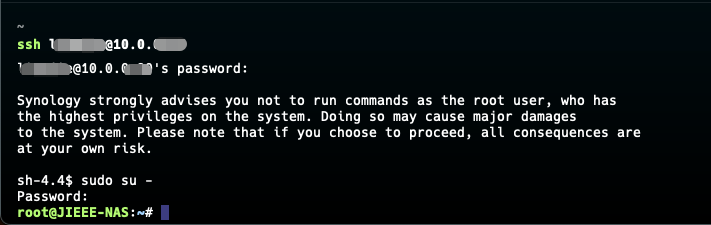
三、查看固态硬盘状态
输入 ll /dev/nvme*
会显示/dev/nvme0n1 或者 /dev/nvme1n1这样的,取决于你安装了多少NVMe固态。安装了几个就显示几条
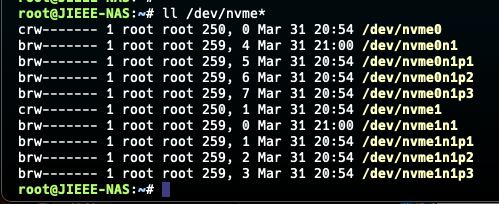
(由于我这边已经分区分完了,所以会出现p1、p2、p3后缀的记录。在未分区前是没有这些的)
四、创建分区
这里,我使用2块NVMe来创建一组Raid 1,毕竟数据是无价的
首先在第一块NVMe上创建分区,输入 synopartition --part /dev/nvme0n1 12
输入”y“确认,
再在第二块NVME上创建分区,输入 synopartition --part /dev/nvme1n1 12
输入”y“确认,
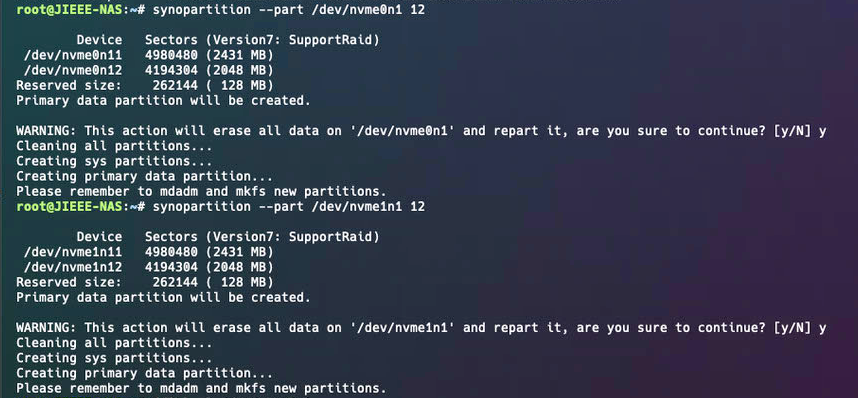
这样,所需的分区就创建完了,再看一眼现在的分区情况,输入 ll /dev/nvme*
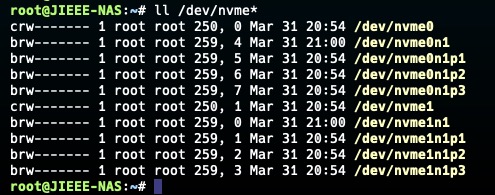
现在应该和我图上展示的是一样的了(当然,如果你有更多的NVMe固态,则这里展示的会更多)
再查看下分区布局,输入 fdisk -l /dev/nvme0n1
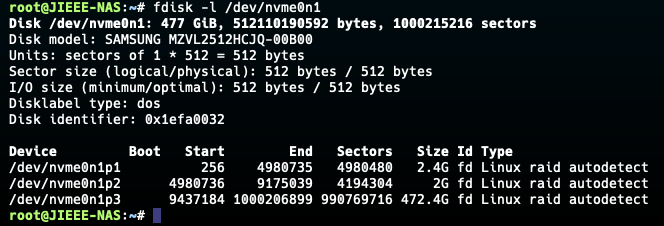
可以看到最大的一个分区是/dev/nvme0n1p3,记住这个,后面会用到。同理,得到另一块盘最大的分区是/dev/nvme1n1p3
五、创建存储池
首先,查看当前系统中Raid设置
输入 cat /proc/mdstat
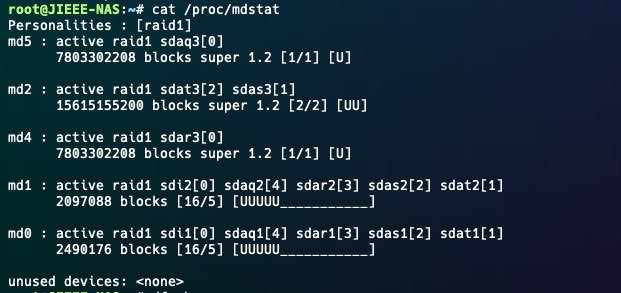
md0和md1是群晖的系统分区,存储池从md2开始。由于我删除过存储池,所以我这边没有md3。找到最大的存储池,我这里是md5,那么我需要创建的就是md6
输入以下命令:
mdadm --create /dev/md6 --level=1 --raid-devices=2 /dev/nvme0n1p3 /dev/nvme1n1p3
其中,raid-devices是你所需硬盘的数量,后面接的就是步骤4中创建的2个分区
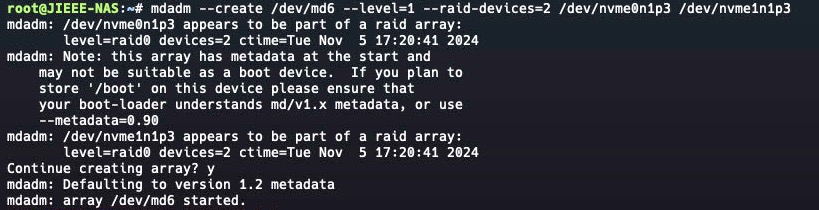
再查看一下当前Raid设置,输入 cat /proc/mdstat
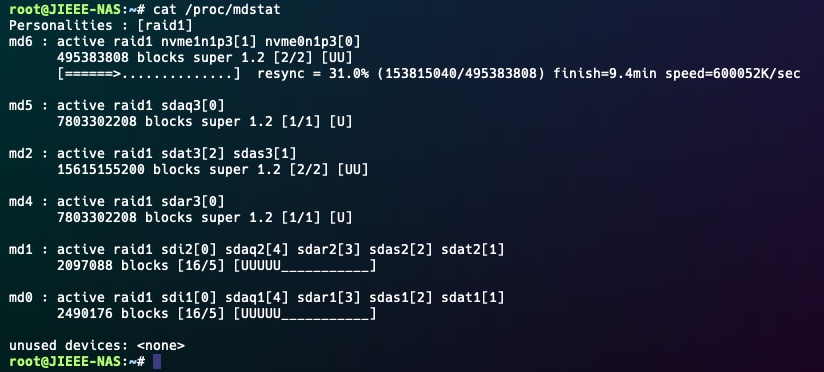
已经可以看到我们创建的md6存储池,并且下面还有一个进度条,展示着存硬盘同步的进度。这里需要等待硬盘同步完成。
这时如果我们去web端存储池中查看,会看到已经识别出存储池了:
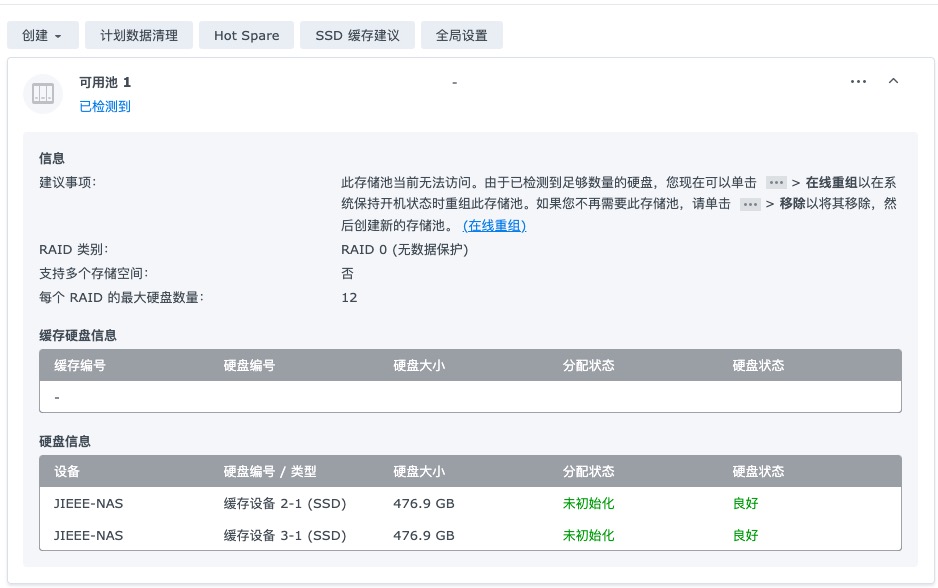
但是目前这个存储池识别的状态是错误的,无法操作。
六、格式化存储池
等待存储池同步完成,再输入以下命令:
mkfs.btrfs -f /dev/md6
意思就是将md6格式化为btrfs文件格式
七、重启系统
在web界面重启系统,也可以直接在终端输入Reboot
八、重建存储空间
重启完成后,打开web存储空间管理,会看到这样的界面:
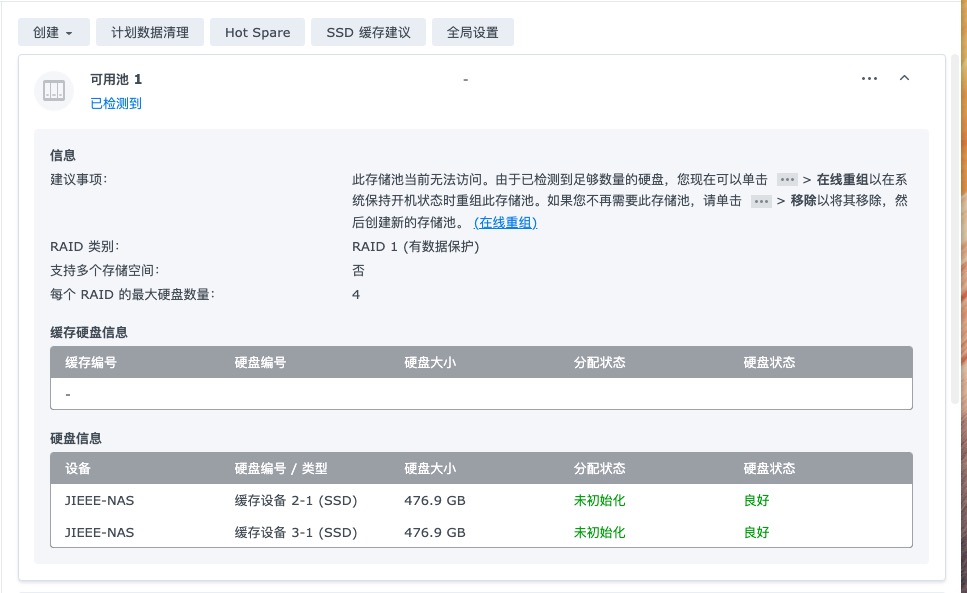
此时展示的状态都正常了。点击在线重组,稍等片刻,存储池就重组完成了

九、最后,再来测试一下存储池的速度
我把存储池通过NFS挂载在了Mac电脑上,跑一下测速:
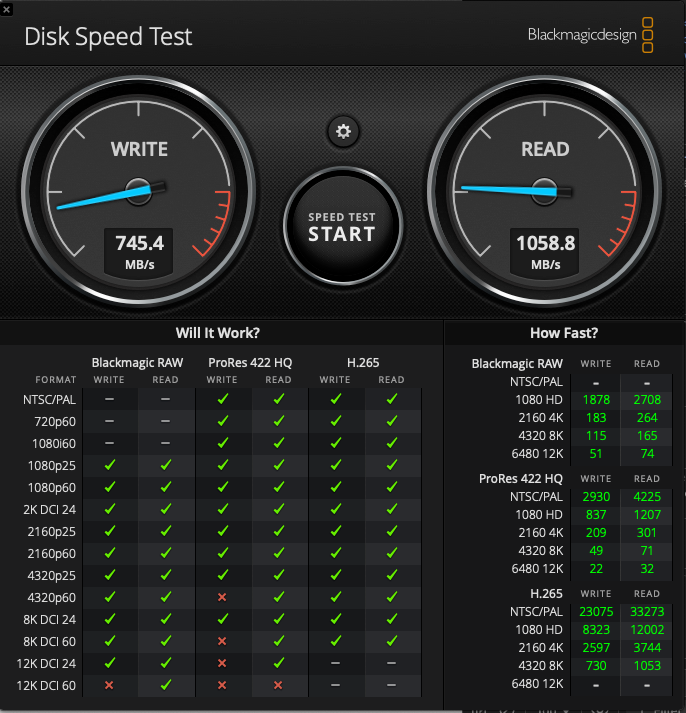
读取速度已经基本达到万兆网络的水准,写入速度还有点低。还得排查一下具体原因
十、关闭群辉SSH访问
最后最重要一点,操作完成后别忘了把群辉的ssh功能关掉,减少安全隐患
文章转载或复制请以超链接形式并注明出处陌上小筑
上一篇:Gitlab企业版证书生成
下一篇:无

发表评论